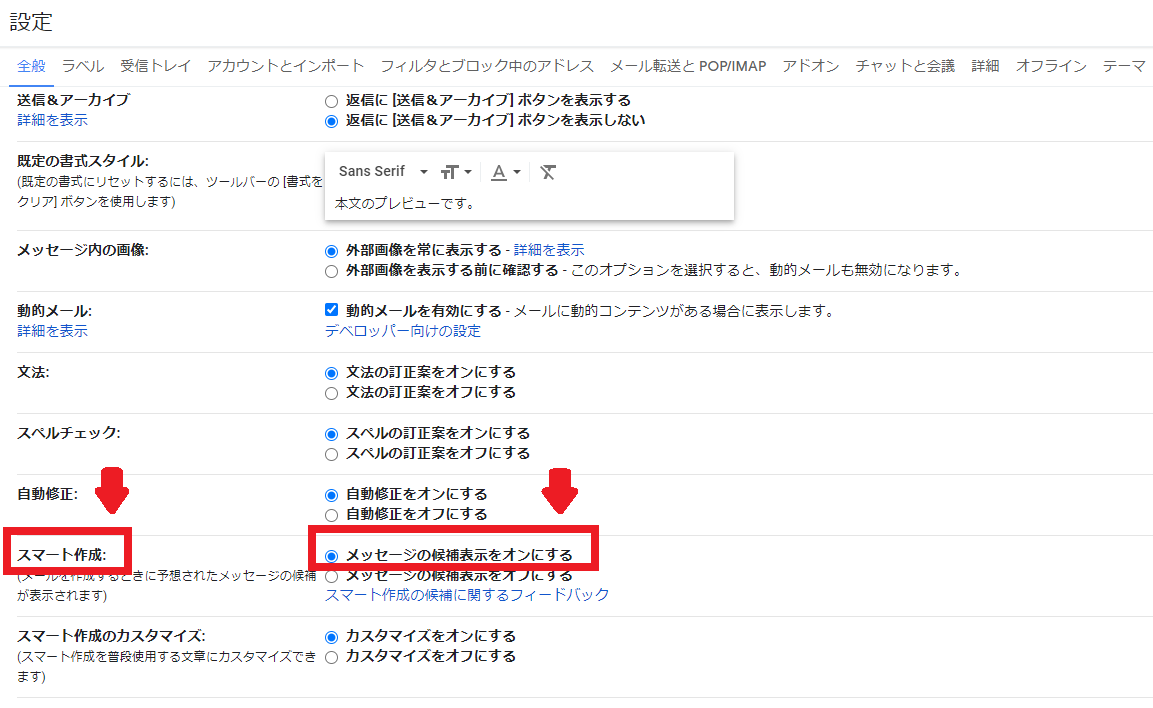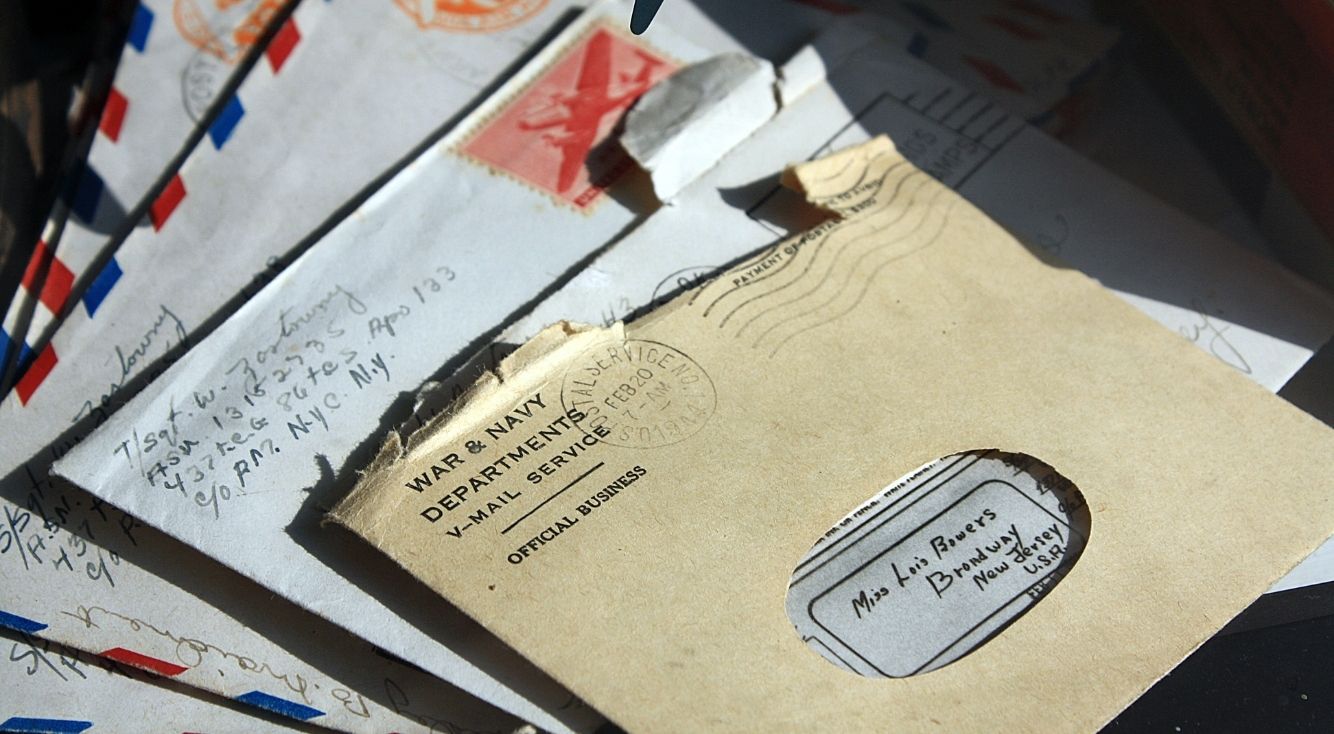
「Gmail」の便利機能を使いこなす!基本的な使い方や活用法をご紹介
Contents[OPEN]
新着通知の設定
2番目に紹介するのは、新着通知の設定です。設定方法を紹介します。
「設定」画面に戻りましょう。「設定」の「全般」画面に「デスクトップ通知」があり、その中に「メール通知」があるので、希望するものに「✔」を入れましょう。
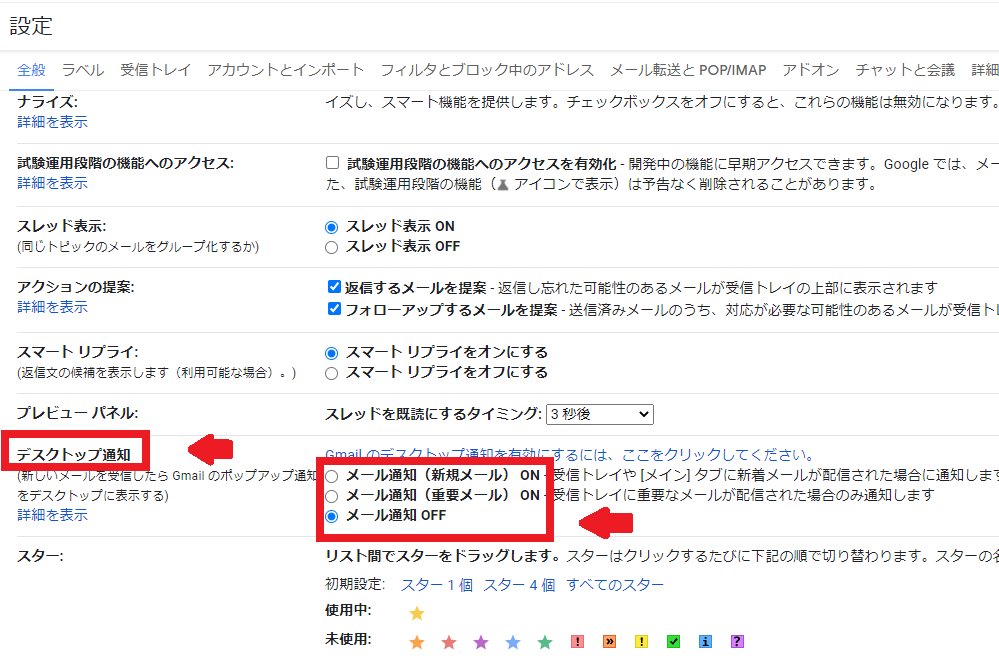
スターの色を変える
3番目に紹介するのは、スターの色を変える方法です。
「設定」画面に戻ります。画面「スター」があります。ドラッグ&ドロップで色を下から上に移動すれば色を変更できます。
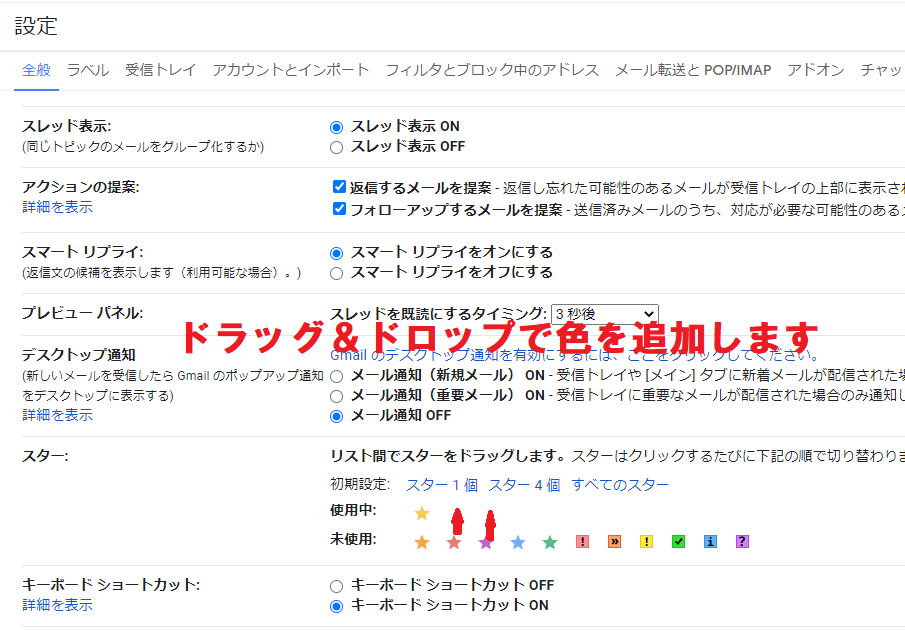
サブラベルを使う
3番目に紹介するのは、サブラベルを使う方法です。サブラベルとは、サブカテゴリのことです。作成方法を説明します。
先ほど作成したカテゴリの上にカーソルをのせると「︙」が表示されるのでクリックします。プルダウンメニューが表示されるので「サブラベルを追加」を選びクリックしましょう。
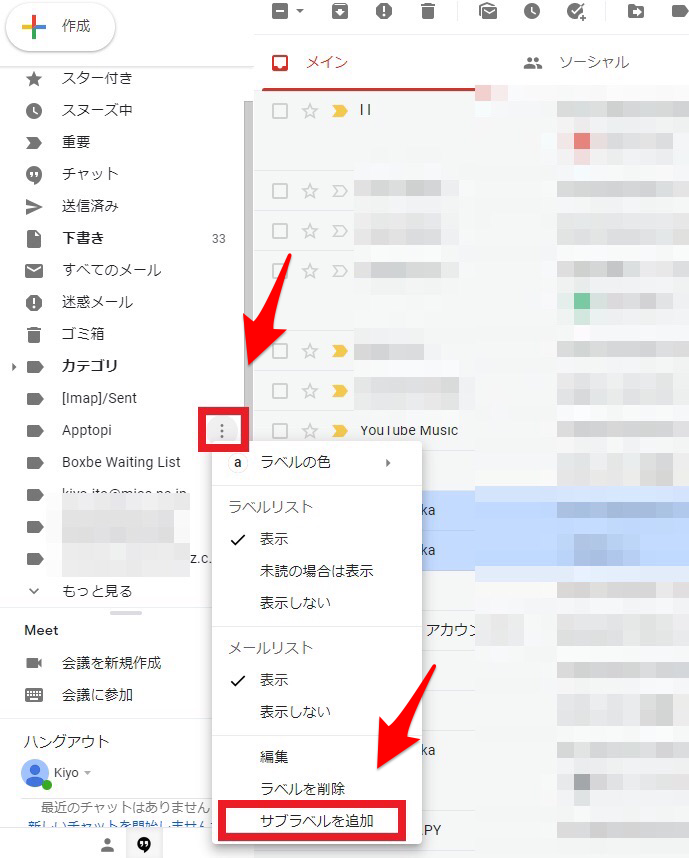
サブラベルの名前を入力し「作成」をクリックします。
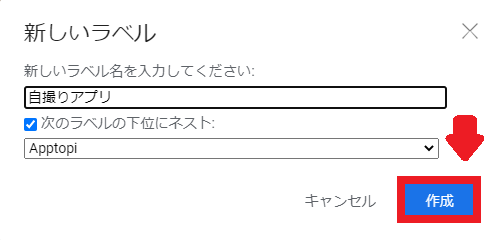
サブラベルが追加されました。
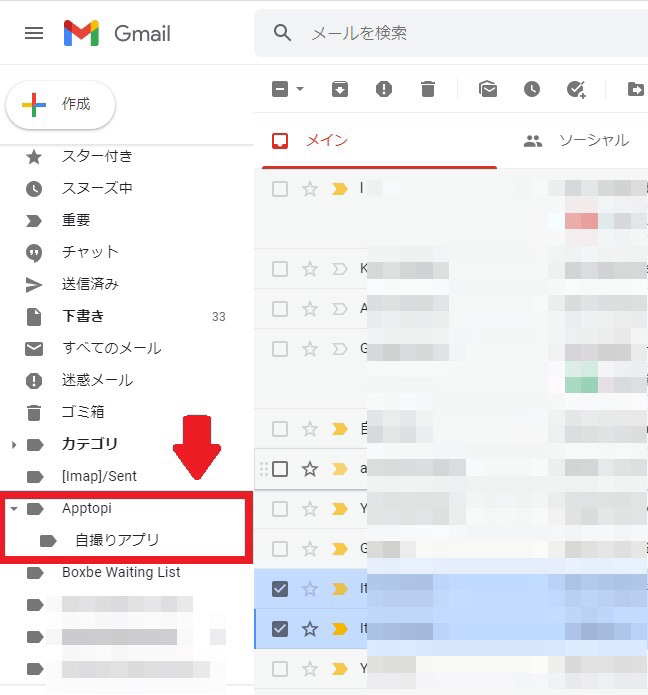
【Gmail】便利な機能を使いこなす!(英文・翻訳編)
次に取り上げるのは、英文翻訳機能です。Gmailはビジネスメールとして利用されることが多いですが、ビジネスメールでは日本語より英語が使用されため、Gmailで英語翻訳機能があるのはとても便利です。
【Smart Compose】AIがメールを書いてくれる
Gmailの英語翻訳を可能にしているのが「Smart Compose」、つまりAIを使った入力支援機能です。文章を入力すると、AIが候補となる英文を次々に表示してくれるので、文法的にも正しくフォーマルなビジネスメールが簡単に作成できます。
メールを自動翻訳してくれる
「Smart Compose」機能を「ON」設定にする方法を説明します。
「設定」画面に戻ります。「全般」の画面に「スマート作成」があり、その中に「メッセージの候補表示をオンにする」があるので「✔」を入れれば設定完了です。